打开农历的日期 win10日历如何设置显示农历
更新时间:2023-11-18 15:45:42作者:jiang
在我们的日常生活中,农历扮演着重要的角色,了解农历的日期对于我们更好地规划生活、安排工作具有重要意义。而如今随着科技的不断发展,我们可以通过各种方式轻松地获取农历的信息。在Windows 10的日历应用中,我们可以设置显示农历日期,方便我们快速掌握农历时间。接下来我们将探讨如何打开农历的日期设置以及在Win10日历中如何设置显示农历,让我们一同来了解这个有趣而实用的功能吧。
步骤如下:
1.打开Windows10电脑后,直接点击左下角的开始菜单。然后再点击弹出菜单里的【设置】图标,如下图所示。

2.在打开Windows10设置对话框里直接点击【时间和语音】,如下图所示
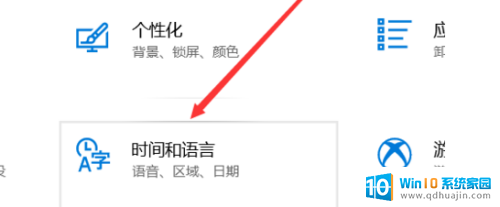
3.打开Windows10时间和语言窗口后,直接点击左侧导航里的【日期和时间】,如下图所示。

4.在右侧的日期和时间窗口里,直接往下滑动找到【在任务栏中显示其他日历】下拉框。如下图所示
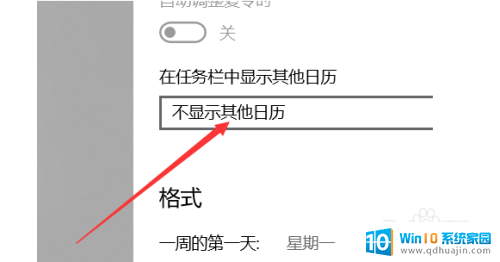
5.在打开的下拉框里直接点击选择【简体中文农历】选项,如下图所示。
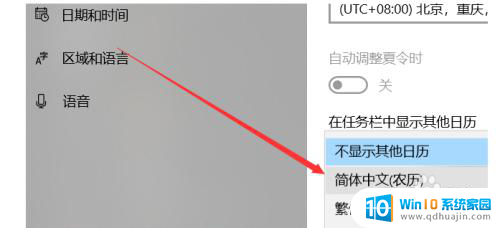
6.在任务栏中显示其他日历选择设置为简体中文农历后,直接点击关闭就了,如下图所示。
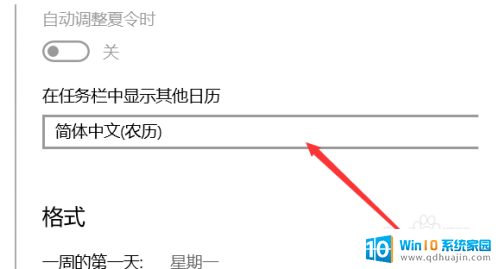
7.此时再点击任务栏右下角的时间就会弹出中国农历日历了,如下图所示。
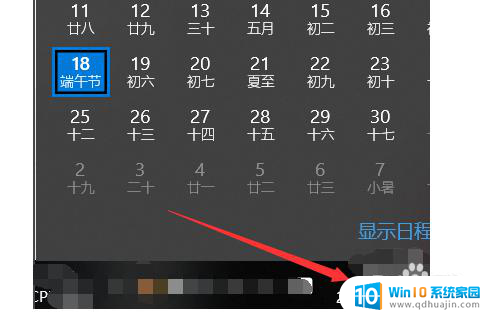
8.当然,可以直接右键win10右下角的任务栏里的时间。然后点击弹出菜单里的【调整日期/时间】,如下图所示。
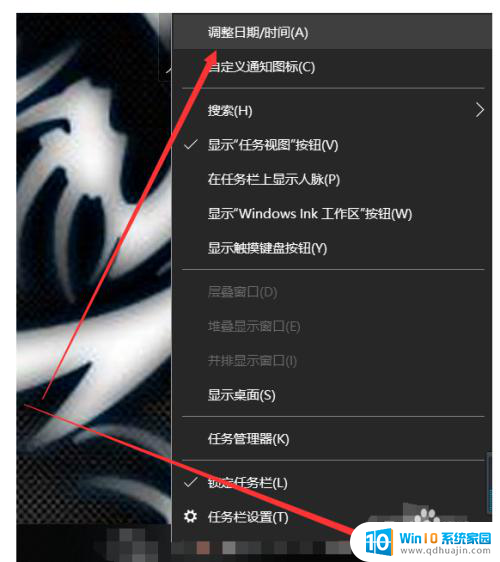
以上就是打开农历的日期的全部内容,如果有任何疑问,用户可以根据以上步骤来操作,希望这些步骤能帮助到大家。
打开农历的日期 win10日历如何设置显示农历相关教程
热门推荐
win10系统教程推荐
- 1 怎么把锁屏壁纸换成自己的照片 win10锁屏壁纸自定义设置步骤
- 2 win10wife连接不显示 笔记本电脑wifi信号不稳定
- 3 电脑怎么定时锁屏 win10自动锁屏在哪里设置
- 4 怎么把桌面文件夹存到d盘 Win10系统如何将桌面文件保存到D盘
- 5 电脑休屏怎么设置才能设置不休眠 win10怎么取消电脑休眠设置
- 6 怎么调出独立显卡 Win10独立显卡和集成显卡如何自动切换
- 7 win10如何关闭软件自启动 win10如何取消自启动程序
- 8 戴尔笔记本连蓝牙耳机怎么连 win10电脑蓝牙耳机连接教程
- 9 windows10关闭触摸板 win10系统如何关闭笔记本触摸板
- 10 如何查看笔记本电脑运行内存 Win10怎么样检查笔记本电脑内存的容量
win10系统推荐
- 1 萝卜家园ghost win10 64位家庭版镜像下载v2023.04
- 2 技术员联盟ghost win10 32位旗舰安装版下载v2023.04
- 3 深度技术ghost win10 64位官方免激活版下载v2023.04
- 4 番茄花园ghost win10 32位稳定安全版本下载v2023.04
- 5 戴尔笔记本ghost win10 64位原版精简版下载v2023.04
- 6 深度极速ghost win10 64位永久激活正式版下载v2023.04
- 7 惠普笔记本ghost win10 64位稳定家庭版下载v2023.04
- 8 电脑公司ghost win10 32位稳定原版下载v2023.04
- 9 番茄花园ghost win10 64位官方正式版下载v2023.04
- 10 风林火山ghost win10 64位免费专业版下载v2023.04